
时间:2020-12-30 08:09:05 来源:www.win10xitong.com 作者:win10
昨天小编在一个论坛上看见有一位网友发帖提出了一个问题,他在咨询win10系统qq飞车如何设置帧数的情况该怎么处理,想必我们大家以后也可能会遇到win10系统qq飞车如何设置帧数的情况,那win10系统qq飞车如何设置帧数的情况能不能处理呢?直接用下面这个步骤:1.打开我的电脑中的文档,。2.在文档里双击打开qq飞车的文件夹就轻轻松松的搞定了。接下去我们就配合图片手把手的教各位win10系统qq飞车如何设置帧数的操作手法。
win10系统中设置qq飞车帧数的方法:
1.打开我电脑里的文档,如图。
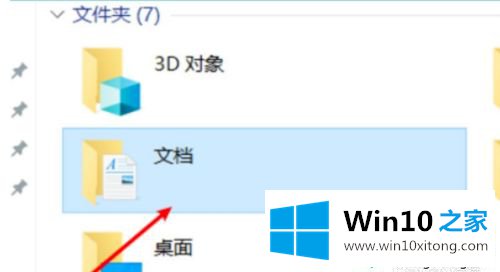
2.双击文档,打开qq Speed文件夹,如图。
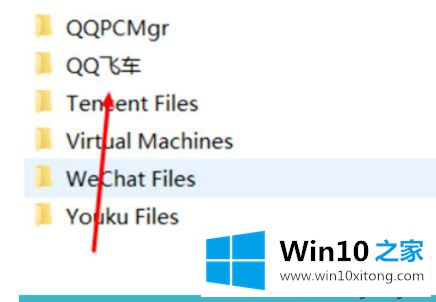
3.打开文件夹,双击打开显示QQ号的子文件夹,如图。
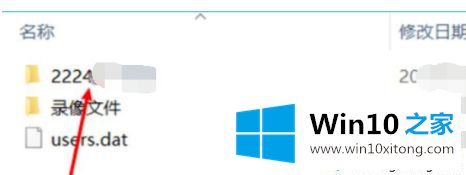
4.点击配置文件夹,双击打开,如图。
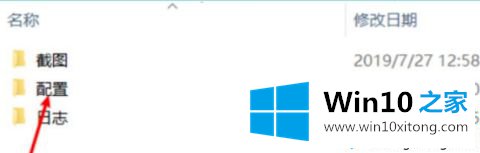
5.打开后选择记事本打开[config.ini],如图。
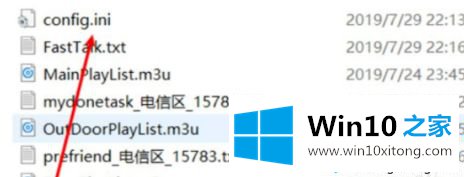
6.在弹出的界面中,找到图片中的英文横线,修改相应的数字,用Ctrl S保存,保存后重启电脑,重启QQ飞车,游戏恢复正常。
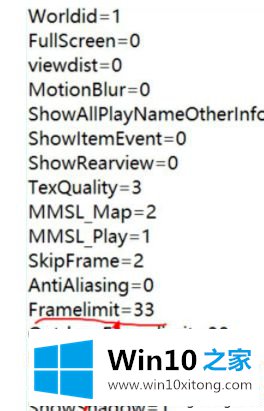
以上是在win10系统中设置qq飞车帧数的方法。需要设置的用户可以按照以上步骤操作,希望对大家有帮助。
许多朋友都遇到了win10系统qq飞车如何设置帧数的问题,只需要按照上面小编说的方法去做,就可以解决,今天的内容到这里就结束了,有遇到这样问题的网友可以按照上文介绍的方法尝试处理,希望对大家有所帮助。